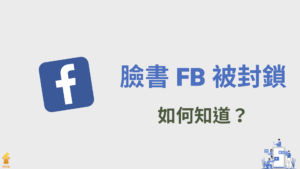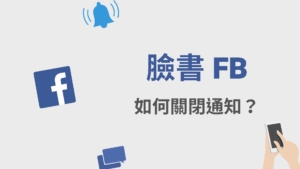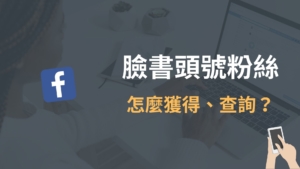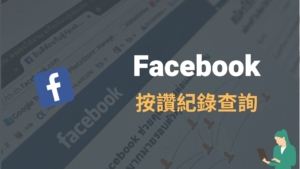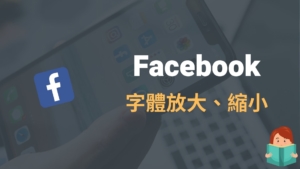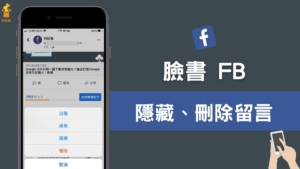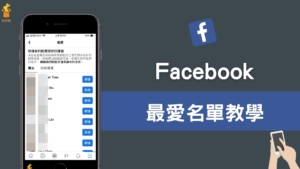臉書 FB 隱藏貼文,恢復已隱藏個人動態時報貼文!教學
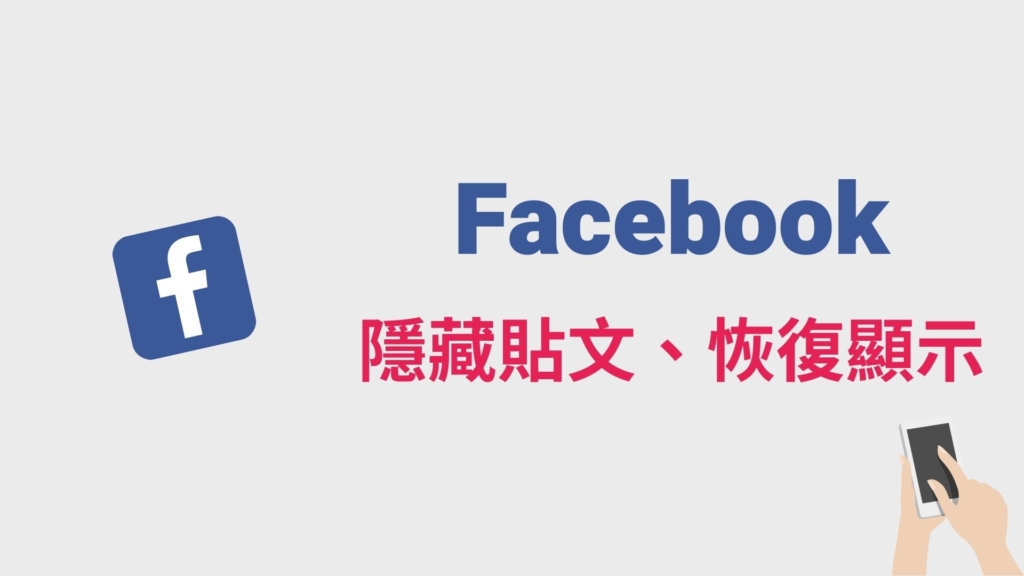
臉書 FB 要如何隱藏貼文,不讓別人、朋友看見?已隱藏的動態時報要怎麼恢復?隨著你的臉書 FB 好友人數越來越多,你可能有些貼文或照片,並不希望給每一個人看,好在臉書本身有很客製化的貼文隱藏功能,可以讓你只允許部分人看見,其他人看不見,當然,如果你想要完全隱藏臉書貼文也是可以的。
如果你本身也希望將自己的一些臉書貼文隱藏起來,不希望每個人都可以看見,但是你還不知道要如何在臉書 FB 上隱藏貼文,那就趕快來看這篇文章教學吧!
臉書 FB 如何隱藏貼文?動態時報隱藏貼文如何恢復?
下面教學要如何隱藏臉書貼文,以及如何恢復已經被隱藏的動態時報。
1.臉書 FB 隱藏動態時報貼文
▼臉書 FB 的貼文要隱藏很簡單,點擊你要隱藏的那則貼文右上角「…」,打開選單列之後選擇「編輯隱私設定」,然後你就可以選擇有誰可以看到這則貼文了,選擇「只限本人」代表就只有你自己看得到,其他人都看不到。
▼當然,你也可以選擇給特定朋友看到,或是給朋友看到,但是除了某些人以外。臉書 FB 的貼文隱私設定相當方便,可以讓你控制有哪些人可以看到,哪些人則不行。
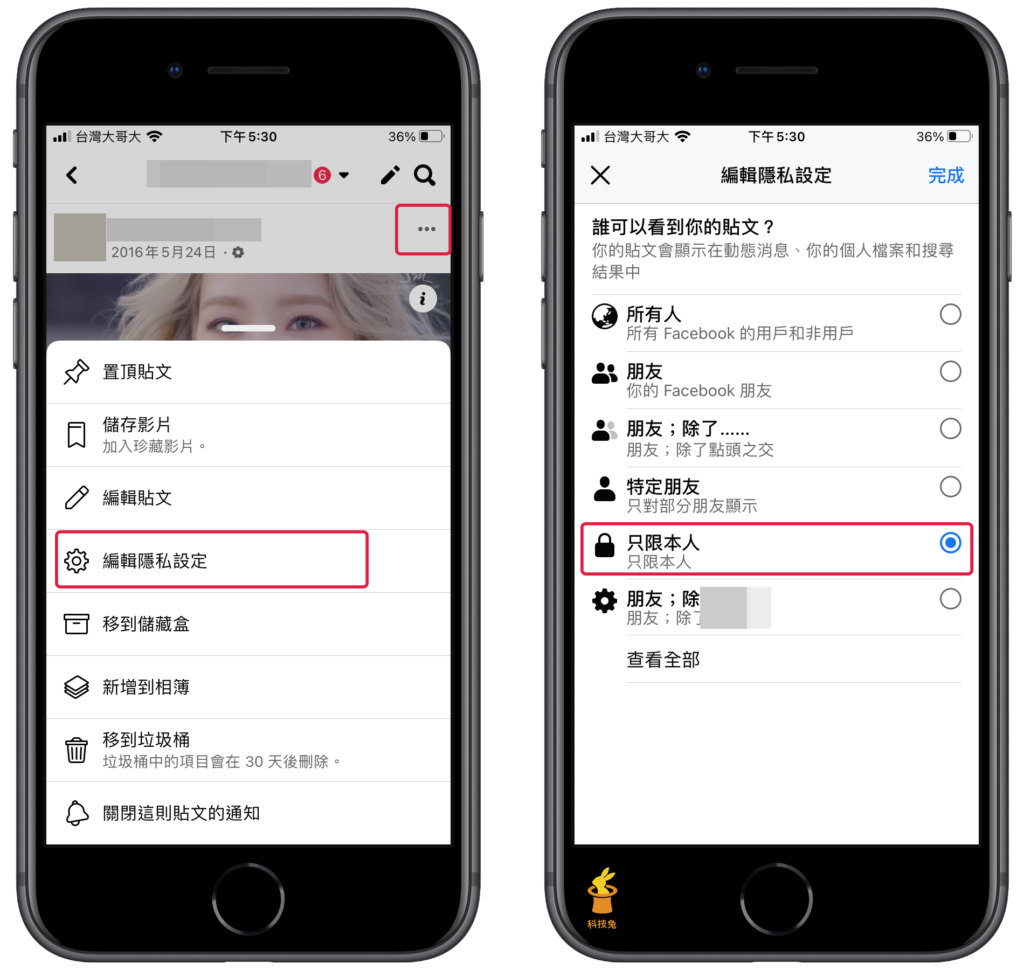
2.恢復臉書已隱藏的貼文
要恢復已隱藏的貼文也很簡單,在貼文的隱私設定頁面,將權限設定成「所有人」或「朋友」看得見即可。
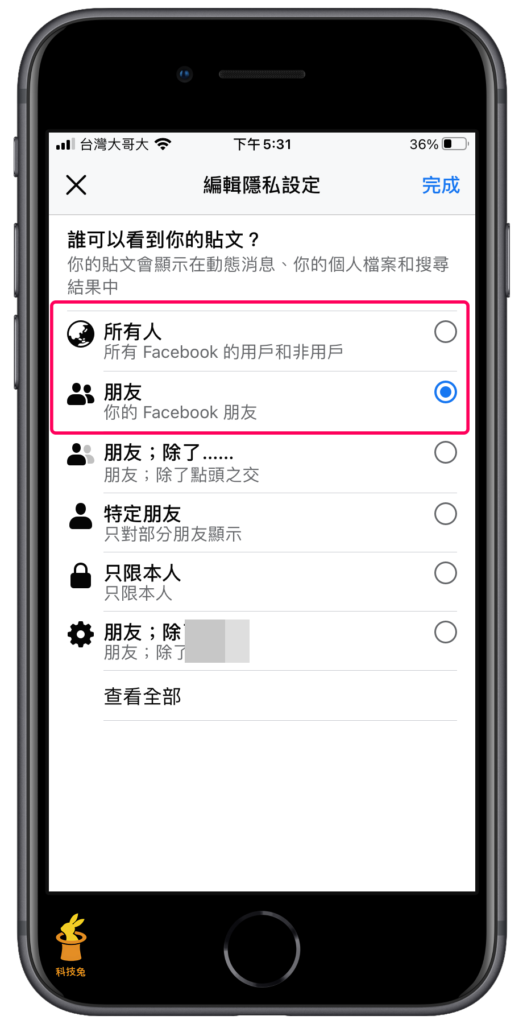
3.臉書 FB 查看所有已隱藏貼文
▼那麼要如何一口氣查看所有你在臉書 FB 已隱藏貼文呢?也很簡單,打開 臉書 FB 設定頁面,點擊「設定和隱私」>「設定」,在設定頁面點擊「個人檔案設定」。
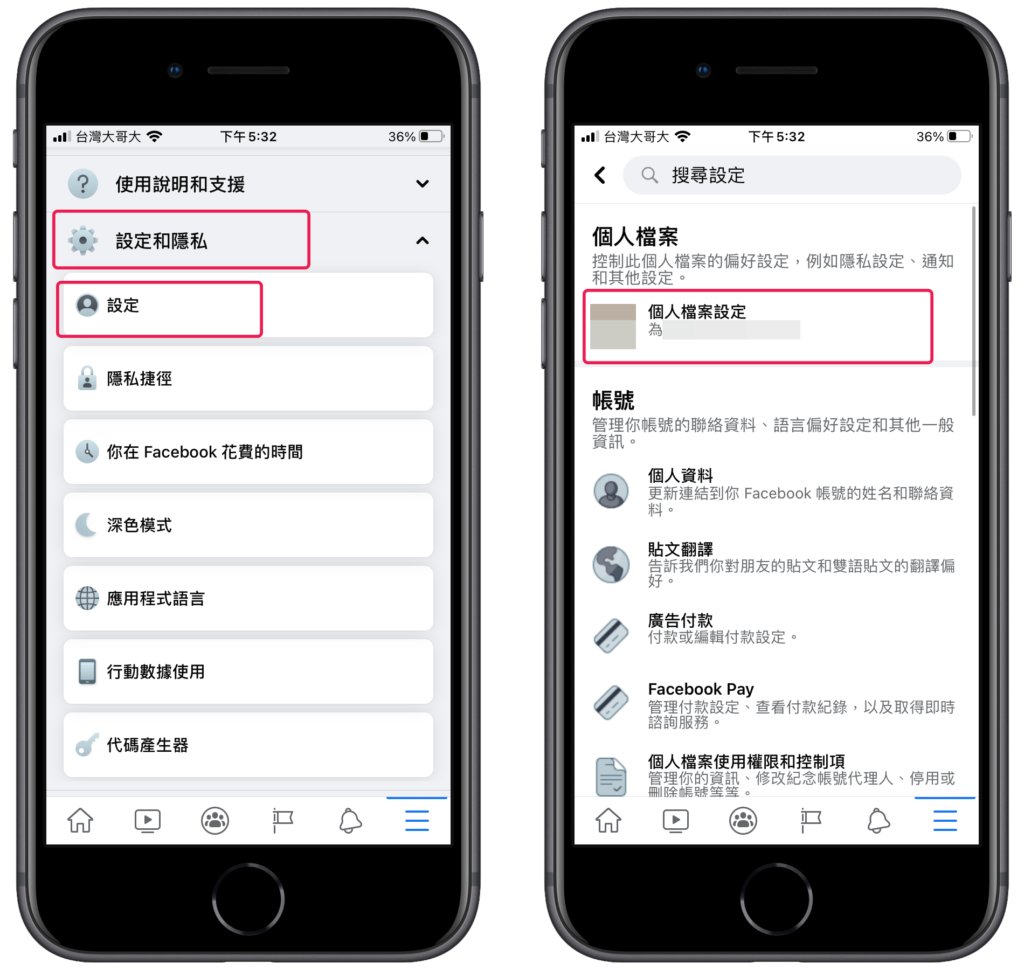
▼接著點擊「活動紀錄」,在活動紀錄頁面你會看到「你的貼文」選項,點擊「管理貼文」。
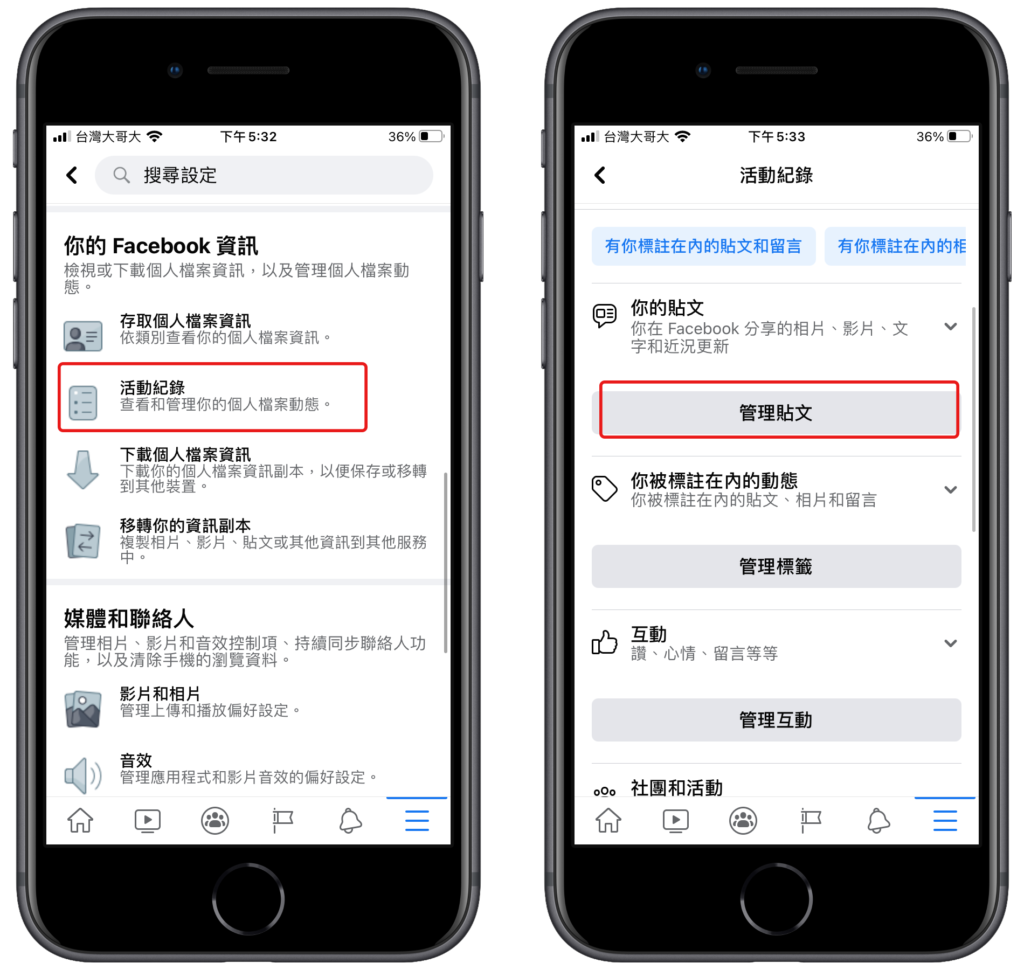
▼在「你的貼文」頁面你會看到所有已經被你隱藏起來的臉書貼文,要恢復顯示的話也很簡單,點擊貼文旁邊的「…」就可以進行設定了。
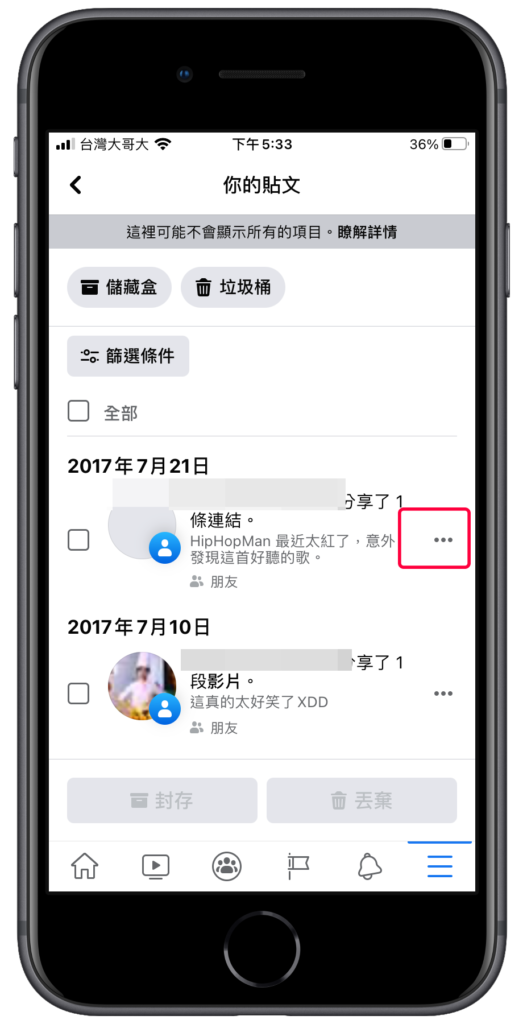
無論你是想隱藏臉書貼文,還是重新顯示已經被你隱藏起來的動態時報貼文,都可以按照上面的步驟教學。
總結
1.臉書 FB 允許你隱藏貼文,只給特定的人看見。
2.如果你想恢復已隱藏貼文,也一樣可以重新顯示。
3.臉書 FB 在「你的貼文」頁面,可以讓你查看你所有隱藏起來的貼文,相當方便。